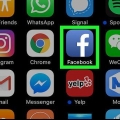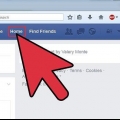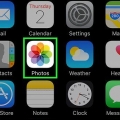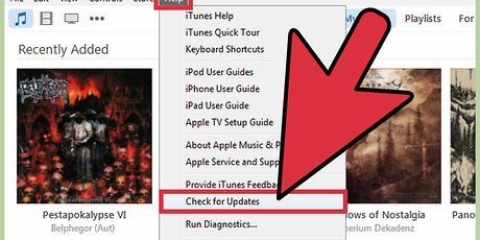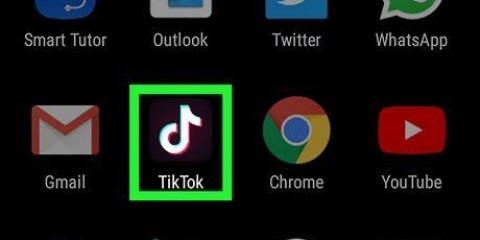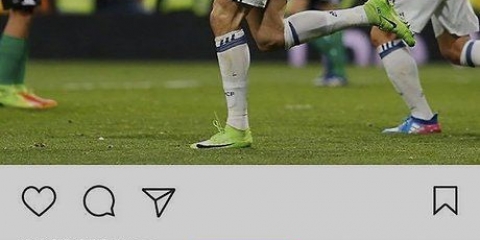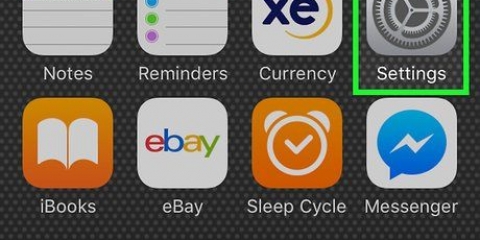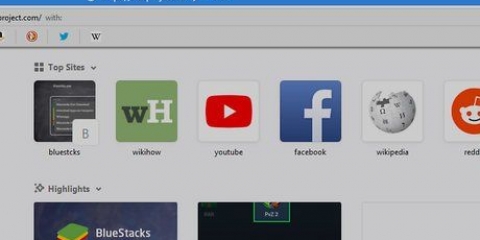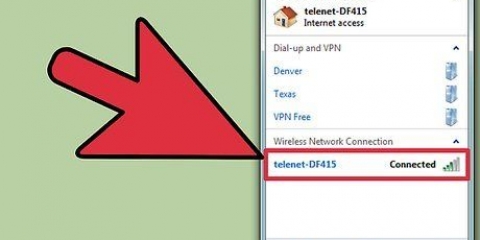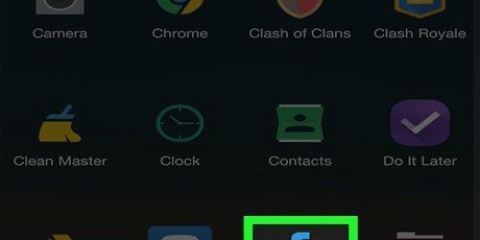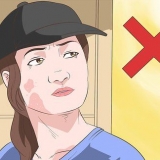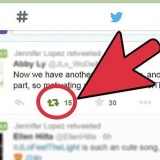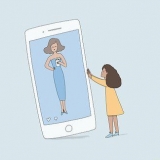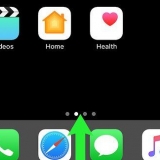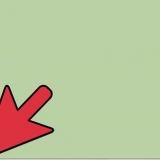Crie um álbum privado em um iphone
Contente
Este tutorial ensinará como ocultar suas fotos do iPhone de Coleções e Memórias no aplicativo Fotos. Também ensina como baixar e configurar o Photo Vault, um app que oculta e protege fotos com senha.
Degraus
Parte 1 de 2: Ocultar fotos de coleções e memórias

1. Abra o aplicativo de fotos no seu iPhone. O ícone é o cata-vento multicolorido em um fundo branco.

2. Toque em Álbuns. Isso está localizado no canto inferior direito da tela.
Quando o Fotos abrir com uma foto, toque duas vezes no botão Voltar no canto superior esquerdo da tela.

3. Toque em um álbum. Este álbum deve conter as fotos que você deseja ocultar.

4. Toque em Selecionar. Está no canto superior direito da tela.

5. Toque em qualquer foto que você deseja tornar privada. Você deverá ver uma marca de seleção branca em um fundo azul no canto inferior direito das fotos selecionadas.

6. Toque no botão Compartilhar. É a caixa com uma seta apontando para cima no canto inferior esquerdo da tela.

7. Toque em Ocultar. você vê aqui Esconder à direita da linha inferior de opções.

8. Toque em Ocultar X Fotos quando solicitado. O `X` será o número de fotos que você selecionou. Tocar aqui ocultará as fotos selecionadas de `Memórias`, `Anos` e `Coleções`.
Você pode ver todas as fotos marcadas como `ocultas` clicando no álbum Escondido tocando na página Álbuns.
Parte 2 de 2: Usando o Cofre de Fotos

1. Abra o aplicativo Cofre de fotos. Esta é a imagem de uma chave que bloqueia uma pasta.
- Você vai de Precisa baixar o aplicativo Photo Vault se você ainda não.

2. Toque em Iniciar.

3. Toque em Definir senha. Isso abrirá um teclado.

4. Digite uma senha de quatro dígitos duas vezes. Este processo garante que você digite a senha corretamente.
Você também pode adicionar um endereço de e-mail de backup aqui quando solicitado.

5. Toque em Avançar.

6. Toque em Concordo.

7. Toque em Primeiro álbum. Isso está sob o álbum do iTunes.

8. Toque em +. Está no canto inferior direito da tela.

9. Toque em Galeria de fotos. Esta opção está no centro da tela.

10. Toque em OK. Isso permitirá que o Photo Vault acesse seu rolo da câmera.

11. Toque em um álbum. Se você não sabe qual álbum escolher, você pode Todas as fotos selecione na parte superior da tela.

12. Toque em qualquer foto que você deseja ocultar. Isso colocará uma marca branca nas miniaturas das fotos.

13. Toque em Concluído. Esta opção está localizada no canto superior direito da tela. depois de clicar Finalizado tocado, as fotos selecionadas serão importadas para o Photo Vault.

14. Toque em Excluir ou Cancelar. se você está ligado remover toque, as fotos selecionadas serão removidas do rolo da câmera, enquanto Cancelar irá mantê-los lá, ao lado do seu Cofre de Fotos.

15. Fechar cofre de fotos. Na próxima vez que você abri-lo, você terá que digitar sua senha para acessar as fotos.
O Photo Vault até se bloqueia quando você toca duas vezes no botão Home.
Pontas
- Você ainda pode compartilhar fotos `ocultas` no Mensagens e em outros aplicativos.
Avisos
- A exclusão do Photo Vault também excluirá todas as fotos armazenadas nele.
Artigos sobre o tópico "Crie um álbum privado em um iphone"
Оцените, пожалуйста статью
Similar
Popular